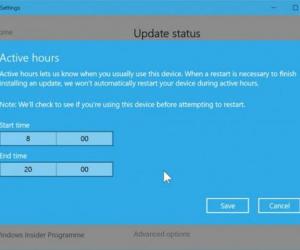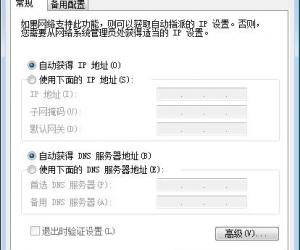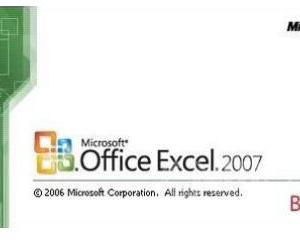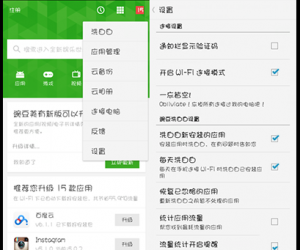iphone怎么在通知栏显示天气预报 iPhone手机在通知栏中查看天气教程
发布时间:2018-04-19 10:03:54作者:知识屋
我们在使用手机的时候,总是会遇到很多的手机难题,这都是正常的。当我们在遇到了iphone怎么在通知栏显示天气预报的时候,那么我们应该怎么办呢?今天就一起来跟随知识屋的小编看看怎么解决的吧。
iphone怎么在通知栏显示天气预报?
1、首先第一步我们需要做的就是将手机中的设置页面给打开,在这个里面我们就可以看到很多的手机设置选项了,直接找到里面的隐私就可以了,继续进行下一步的操作。


2、当我们在完成了上面的操作时候,这个时候我们就已经进入到这个页面中了,直接对定位服务进行点击,然后将天气打开就可以了。
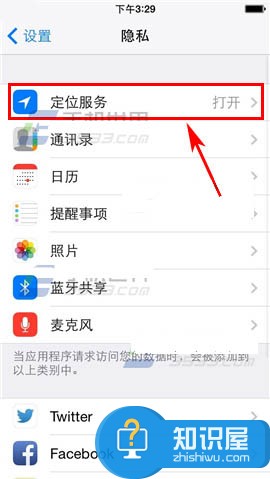

iPhone6Plus怎么在通知栏显示天气:
3、现在继续的返回到手机的设置界面,然后对里面的通知中心进行点击,接着将今日摘要给打开了。
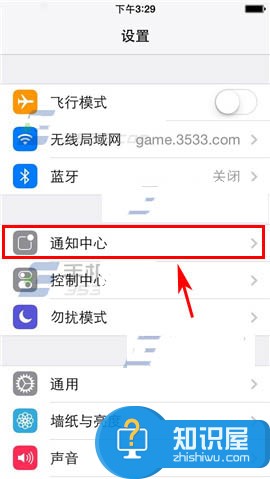

4、操作完成以后,现在将手机的下拉栏给打开,就可以直接在这个里面查看天气情况了,这就是全部的操作过程了,是不是很简单呢?
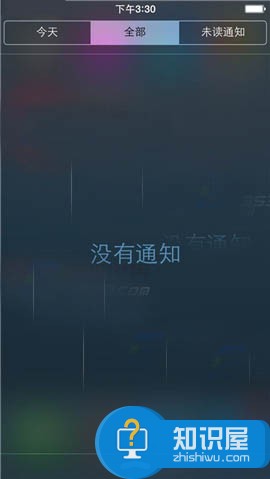
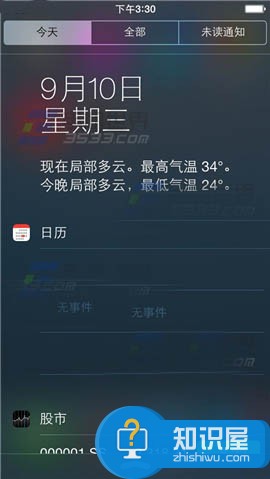
对于我们在遇到了iphone怎么在通知栏显示天气预报的时候,那么我们就可以利用到上面给你们介绍的解决方法进行处理,希望能够对你们有所帮助。
知识阅读
软件推荐
更多 >-
1
 一寸照片的尺寸是多少像素?一寸照片规格排版教程
一寸照片的尺寸是多少像素?一寸照片规格排版教程2016-05-30
-
2
新浪秒拍视频怎么下载?秒拍视频下载的方法教程
-
3
监控怎么安装?网络监控摄像头安装图文教程
-
4
电脑待机时间怎么设置 电脑没多久就进入待机状态
-
5
农行网银K宝密码忘了怎么办?农行网银K宝密码忘了的解决方法
-
6
手机淘宝怎么修改评价 手机淘宝修改评价方法
-
7
支付宝钱包、微信和手机QQ红包怎么用?为手机充话费、淘宝购物、买电影票
-
8
不认识的字怎么查,教你怎样查不认识的字
-
9
如何用QQ音乐下载歌到内存卡里面
-
10
2015年度哪款浏览器好用? 2015年上半年浏览器评测排行榜!